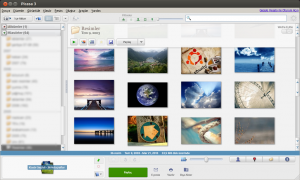Google Picasa kurulumu: Revizyonlar arasındaki fark
Gezinti kısmına atla
Arama kısmına atla
kDeğişiklik özeti yok |
(Exe şablonnu ekle) |
||
| 1. satır: | 1. satır: | ||
[[Dosya:Picasa 01.png|right|300px|thumb|Ubuntu üzerinde Picasa]] | [[Dosya:Picasa 01.png|right|300px|thumb|Ubuntu üzerinde Picasa]] | ||
Windows ortamında yaygın bir şekilde kullanılmakta olan Picasa fotoğraf yönetim ve işleme aracının Linux sürümü bulunmamaktadır. Eğer Ubuntu'da Picasa'ya alternatif olarak kullanabileceğiniz [[v:Shotwell|Shotwell]] ya da [[v:DigiKam|DigiKam]] programları ihtiyaçlarınıza cevap vermiyorsa Picasa'nın Windows sürümünü [[Wine]] | Windows ortamında yaygın bir şekilde kullanılmakta olan Picasa fotoğraf yönetim ve işleme aracının Linux sürümü bulunmamaktadır. Eğer Ubuntu'da Picasa'ya alternatif olarak kullanabileceğiniz [[v:Shotwell|Shotwell]] ya da [[v:DigiKam|DigiKam]] programları ihtiyaçlarınıza cevap vermiyorsa aşağıda anlatıldığı gibi Picasa'nın Windows sürümünü [[Wine]] öykünüm yazılımı aracılığıyla Ubuntu altında çalıştırma yoluna gidebilirsiniz. | ||
{{Şablon:Exe}} | |||
== Windows sürümünün kurulumu == | |||
* [[Ubuntu Yazılım Merkezi]] üzerinden ''wine'' yazılımını kurun. | * [[Ubuntu Yazılım Merkezi]] üzerinden ''wine'' yazılımını kurun. | ||
* Picasa'nın .exe uzantılı Windows sürümünü indirin. | * Picasa'nın .exe uzantılı Windows sürümünü indirin. | ||
20.27, 23 Şubat 2015 tarihindeki hâli
Windows ortamında yaygın bir şekilde kullanılmakta olan Picasa fotoğraf yönetim ve işleme aracının Linux sürümü bulunmamaktadır. Eğer Ubuntu'da Picasa'ya alternatif olarak kullanabileceğiniz Shotwell ya da DigiKam programları ihtiyaçlarınıza cevap vermiyorsa aşağıda anlatıldığı gibi Picasa'nın Windows sürümünü Wine öykünüm yazılımı aracılığıyla Ubuntu altında çalıştırma yoluna gidebilirsiniz.
| Aşağıda, Ubuntu (Linux) sürümü bulunmayan bir yazılımın Ubuntu'da öykünücü yazılımları aracılığıyla (Wine vb.) nasıl çalıştırılabileceği anlatılmıştır. Ancak unutulmamalıdır ki öykünücü yazılımları, çalıştırdıkları programın düzgün çalışacağını garanti etmezler. Bu nedenle kurumsal ihtiyaçlar için öykünücü yazılım kullanılması tavsiye edilmez. |
Windows sürümünün kurulumu
- Ubuntu Yazılım Merkezi üzerinden wine yazılımını kurun.
- Picasa'nın .exe uzantılı Windows sürümünü indirin.
- Picasa'nın .exe uzantılı kurulum dosyasına sağ tıklayıp "Birlikte Aç > Wine" yolunu izleyin ve kurulum adımlarını takip ederek kurun.
Yazılımı kurduktan sonra seçke arama kutucuğunu kullanarak Picasa'yı çalıştırabilirsiniz.
İpuçları
- Picasa'nın, kişilerin yüzlerini tanıyarak etiketlemesi özelliği sistem kaynağı tüketimini bir hayli arttırmaktadır. Bu yüzden eğer yüz algılama özelliğini kullanmıyorsanız kapatmanız yararlı olacaktır. Bunun için “Araçlar > Klasör Yöneticisi” yolunu izleyip taramaların yapıldığı dizinler için “Yüz Algılama” seçeneğini kapalı hale getirin.